| Nous nous efforçons de localiser notre site Web dans le plus grand nombre de langues possible, mais cette page est actuellement traduite par Google Traduction. | étroit |
-
-
produits
-
ressources
-
support
-
société
-
Connexion
-
ReviverSoft
Answers
Obtenez des réponses de notre
Communauté d'experts informatiques-
Accueil
-
Ressources
-
Questions & Réponses
- mon ordinateur portable touchpad ne fonctionne pas
- 2 Réponses
Le plus ancien
Les plus récents
Votes
0 votes
00Salut Venkatesh,
Il peut y avoir plusieurs raisons pour dysfonctionnement du touchpad. Vous devez suivre les étapes ci-dessous pour résoudre ce problème:
1. Le système d'exploitation ne répond pas
La première chose à vérifier est de savoir si le système informatique et exploitation ne répond pas ainsi. Il se pourrait que l'ordinateur est gelé, ce qui signifie qu'il ne répond pas à toutes les commandes que vous lui donnez. Dans ce cas, le pavé tactile ne serait également pas travailler.
Pour vérifier cela, essayez d'appuyer sur les touches Verr Num ou Arrêt défil sur le clavier pour voir si toutes les lumières sur le clavier activer ou désactiver. Beaucoup de claviers ont de petites lumières pour indiquer lorsque Verr Num et Scroll Lock sont activées.
Si votre clavier dispose de cette fonctionnalité et les lumières allumer et éteindre lorsque vous appuyez sur les touches Verr Num et Arrêt défil, puis l'ordinateur ne sont pas gelés. Si les voyants restent allumés ou éteints après avoir appuyé sur les touches à plusieurs reprises, puis l'ordinateur est susceptible congelé. Redémarrez l'ordinateur pour voir si cela résout le problème et les résultats dans le touchpad fonctionne à nouveau.
2. Les dispositifs externes
Certains périphériques USB et d'entrée PS / 2 de désactiver automatiquement le pavé tactile lorsqu'il est connecté. Comme une étape de dépannage, éteignez l'ordinateur, débranchez tous les périphériques externes, puis démarrez l'ordinateur à nouveau pour assurer l'un d'eux n'a pas désactivé le pavé tactile. Si cela résout votre problème, vous pouvez toujours être en mesure d'utiliser l'appareil à l'origine en ajustant les paramètres du logiciel dans le utilitaire propriétés Souris.
3. Vérifiez vos paramètres de la souris
Certains paramètres du touchpad pourraient être l'arrêt du travail dans certaines circonstances. Pour accéder aux paramètres de la souris, suivez les étapes ci-dessous.- Allez dans le menu Démarrer ou appuyez sur la touche Windows et de modifier les paramètres de la souris de type dans le champ de recherche, puis appuyez sur Entrée.
- Dans la fenêtre Propriétés de la souris qui ouvre, localiser vos paramètres du pavé tactile. Ils sont généralement sous l'onglet tout à droite à côté de matériel (le nom de l'onglet varie d'un fabricant à).
- Assurez-vous il ya une coche dans la case à côté de Activer touchpad.
- Réglez les autres paramètres à votre goût, puis cliquez sur Appliquer, puis sur OK.
- Testez votre touchpad.
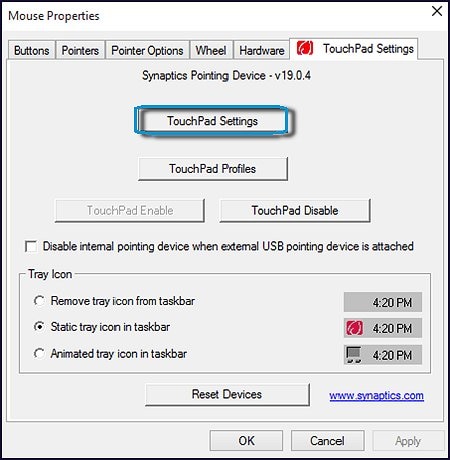
4. Vérification Gestionnaire de périphériques et de mise à jour des pilotes
Si le pavé tactile ne fonctionne toujours pas, le gestionnaire de périphériques de Windows peut vous dire des informations détaillées sur les problèmes de matériel et de vous aider à mettre à jour les pilotes.
Par exemple, si un périphérique a un point d'exclamation jaune ou X rouge à côté de lui, c'est un indicateur de problèmes matériels ou logiciels. Pour localiser le touchpad dans le Gestionnaire de périphériques, suivez les étapes ci-dessous.- Accédez à l'écran Démarrer ou appuyez sur la touche Windows et le gestionnaire de périphériques de type, puis appuyez sur Entrée.
- Sous votre PC, double-cliquez sur Souris et autres périphériques de pointage.
- Localisez votre pavé tactile et le bouton droit sur l'icône et sélectionnez Mettre à jour le pilote logiciel.
- Cliquez sur Rechercher automatiquement un pilote logiciel mis à jour et suivez les étapes (si les pilotes sont à jour).

5. Vérifiez CMOS (BIOS)
Assurez-vous que le pavé tactile n'a pas été désactivé dans le (BIOS) CMOS. Une fois que vous avez entré BIOS ou CMOS configuration, vérifiez les paramètres de périphériques matériels et si le pavé tactile est désactivé, le réactiver et de redémarrer l'ordinateur portable pour tester le touchpad.6. fichiers du système d'exploitation de corruption
Une autre cause possible d'un touchpad dysfonctionnement est fichiers du système d'exploitation corrompus. Bien que généralement vous remarquerez d'autres questions ainsi dû à des fichiers système corrompu, cela pourrait entraîner le pavé tactile ne fonctionne pas.
Régler ce problème vous oblige à activer soit un point à une date restaurer avant lorsque le touchpad a cessé de travailler.
Pour prendre cette route, se référer à ces étapes:- Écran Accès Démarrer
- Type de restauration
- Choisissez Créer un point de restauration à partir des résultats
- Cliquez sur le bouton Restauration du système
- Cliquez sur Suivant sur le système ouvert case Restaurer
- Mettez en surbrillance le point de restauration souhaité et cliquez sur Suivant
- Cliquez sur Terminer
- Confirmez votre décision en sélectionnez Oui sur le système une fois commencé restauration ne peut pas être interrompu. Voulez-vous continuer boîte.
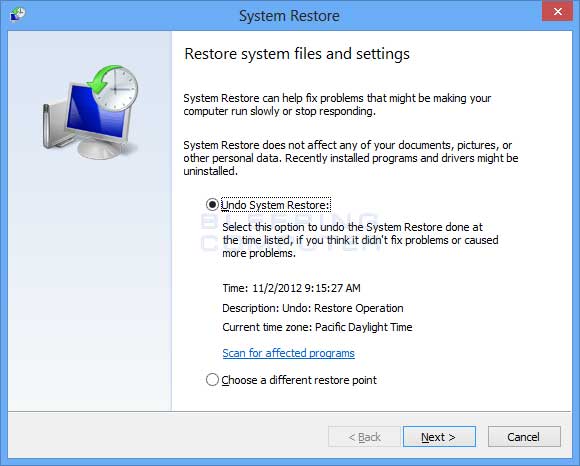
7. Le matériel défectueux
Enfin, si le pavé tactile ne fonctionne toujours pas correctement ou pas du tout, contactez le fabricant de l'ordinateur pour d'autres suggestions ou de prendre l'ordinateur portable à un atelier de réparation d'ordinateur.
Il pourrait nécessiter le remplacement du touchpad lui-même ou un autre composant matériel. Si le pavé tactile ne peut être fixé, connecter et utiliser une souris externe comme une solution de contournement.
J'espère que cela aide.
Cordialement,
Lokesh
0 votes
00Bienvenue dans Reviversoft Answers
Réponses ReviverSoft est un endroit idéal pour poser toute question que vous avez sur votre ordinateur et que vous avez répondu il par la communauté d'experts.Publiez votre question
Posez votre question à la communauté maintenantQuestions similaires
Lorsque j'installe un micro externe à la prise, il ne fonctionne pas. Je le vois sur l'indicateur de son, mais il est très bas. J'ai essayé avec plusieurs micros.Visionnez réponses40Montrez la question complèteCela est arrivé il y a 3 semaines au même temps du remplacement du disque dur.Visionnez réponses19Montrez la question complète[le texte n'est pas en français] => mein pc ist put mochte nun reviversoft auf mein laptop registriren wie geht das und was muß ich tunVisionnez réponses19Montrez la question complèteVous avez des problèmes avec votre PC?Effectuez une analyse PC gratuite à l'aide de Driver Reviver maintenant.TéléchargerCommencer l'analyse gratuiteSociété| Partenaires| EULA| Avis juridique| Ne pas vendre/partager mes informations| Gérer mes cookiesCopyright © 2026 Corel Corporation. Tous droits réservés. Conditions d'utilisation | Confidentialité | Cookies -
